01 お知らせを確認する
お知らせを確認する操作を説明します。
このメニューで行うこと
行政機関等から配信された、お知らせを確認します。
※お知らせ一覧に表示できるお知らせの件数には、上限があります。

1: ログイン後トップページから、お知らせを選択する 【1/3ステップ】
ログイン後トップページのお知らせを選択します。


確認
民間送達サービス以外からの未読のお知らせのうち、最新のお知らせ詳細画面に進みます。
2: お知らせを選択する 【2/3ステップ】
お知らせが表示されます。
内容を確認するお知らせの件名を選択します。
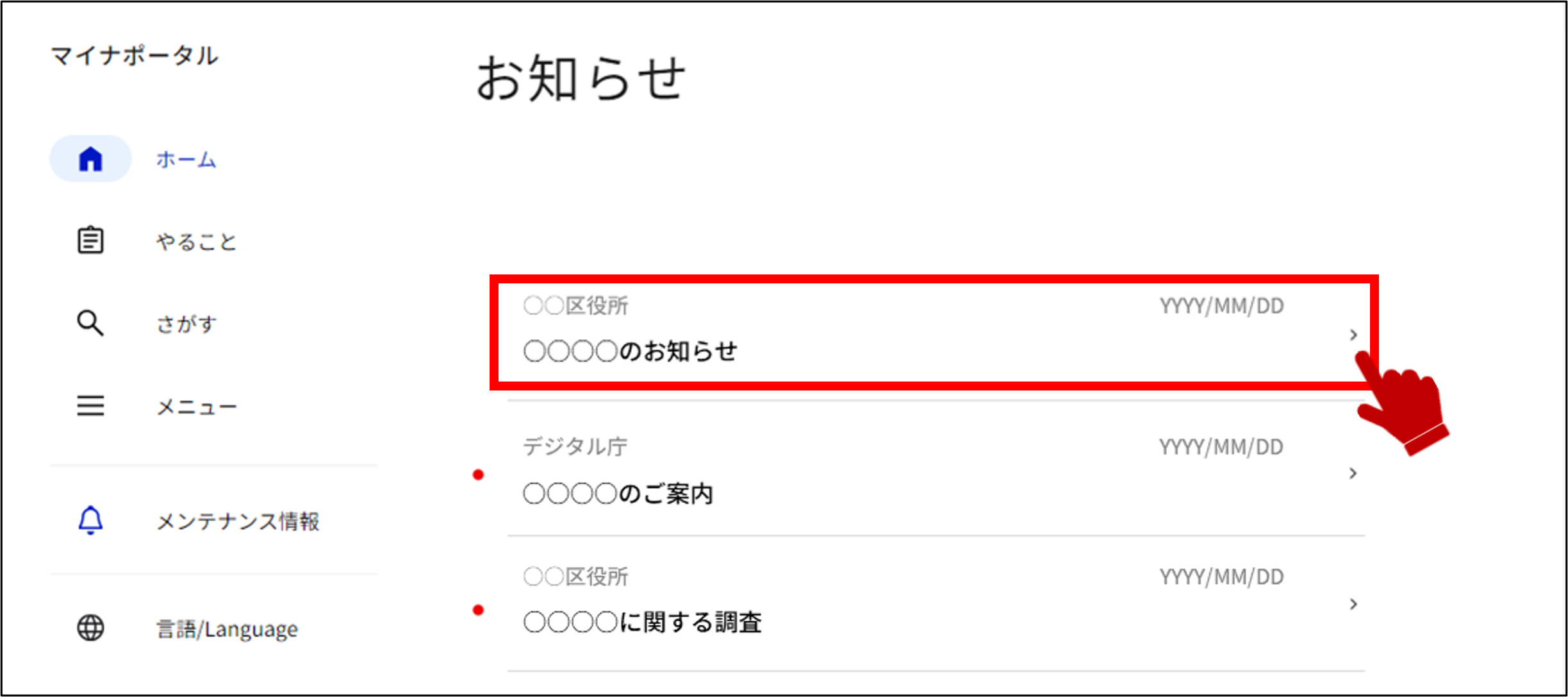
3: お知らせの内容を確認する 【3/3ステップ】
お知らせ詳細が表示され、お知らせの内容を確認できます。


関連ページ
関連ページは、関連するウェブサイトを別ウィンドウで表示できます。

このお知らせを削除
このお知らせを削除は、表示しているお知らせを削除する場合に押します。削除を確認するメッセージが表示され、削除ボタンを押すと、お知らせが削除されます。
代理人は、委任者に届いたお知らせの削除ができません。
そのため、代理人サービス中はこのお知らせを削除が表示されません。

一覧に戻るボタン
お知らせ一覧に戻ります。